Revit教程:新手入门指南及实例演示【超详图文】
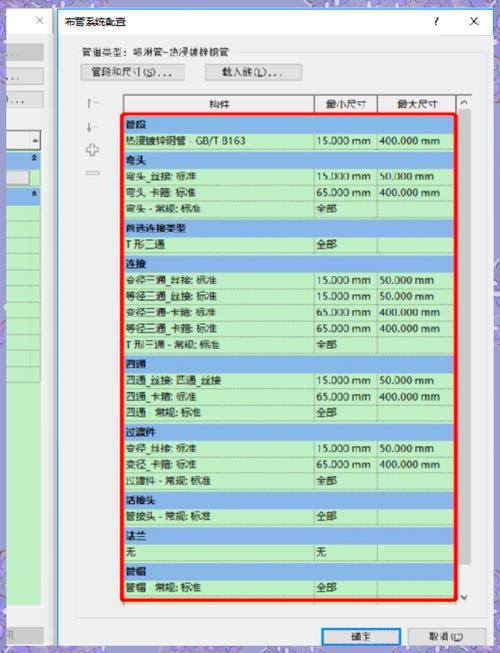
### 引言
Revit是Autodesk公司开发的一款建筑信息模型(BIM)软件,广泛应用于建筑设计、结构工程和施工领域。Revit不仅可以创建三维模型,还能生成二维图纸,并自动维护模型和图纸之间的数据一致性。对于新手来说,Revit看似复杂,但通过系统的学习和实操,可以迅速上手并掌握其强大功能。本文将提供一份详细的新手入门指南,并通过实例演示,帮助新用户快速了解Revit的基本操作和应用。
### 第一部分:Revit基础知识
#### 1.1 什么是Revit?
Revit是一款集成化的BIM软件,它不仅能够用于建筑设计,还包括了电气、管道和结构等多种工程领域。通过Revit,设计人员可以在一个统一的环境中进行协同工作,提高设计效率和精度。
#### 1.2 Revit界面介绍
初次打开Revit时,你会看到一个完整的用户界面,包括以下几个主要部分:
- **工具栏**:位于窗口顶部,包括不同类型的设计工具,如建模工具、注释工具和视图工具。
- **属性面板**:通常位于左侧,用于显示和编辑选定元素的属性。
- **项目浏览器**:位于右侧,展示当前项目的所有视图、图纸、族和其他组件。
- **主画布**:中央区域是主画布,用于查看和编辑3D模型和二维图纸。
### 第二部分:创建一个新项目
#### 2.1 新建项目
打开Revit后,点击“文件”菜单,选择“新建”选项,然后选择“项目”。在弹出的对话框中选择合适的模板,根据需要可以选择建筑模板、结构模板或机电模板。本例中,我们选择“建筑模板”。
#### 2.2 设置项目单位
为了确保设计图纸准确无误,首先需要设置项目单位。在“管理”选项卡下找到“项目单位”,根据项目需求选择合适的长度单位、面积单位、体积单位等。
### 第三部分:创建建筑模型
#### 3.1 绘制平面图
首先在“建筑”选项卡中,选择“墙”工具。确保在属性面板中选择合适的墙类型(例如:基本墙)。然后在主画布中单击以指定墙的起点和终点,绘制房间的外墙和内墙。
#### 3.2 添加门窗
在“建筑”选项卡中,选择“门”工具并在属性面板中选择合适的门类型。接着在平面图中点击要放置门的位置。同样,选择“窗”工具,按照类似步骤添加窗户。
#### 3.3 创建楼板和屋顶
为了创建楼板,在“建筑”选项卡中,选择“楼板”工具,并在平面图中绘制楼板的轮廓。同理,选择“屋顶”工具绘制屋顶的轮廓,设置屋顶的坡度和高度。
### 第四部分:建筑模型细化
#### 4.1 添加楼梯和栏杆
在“建筑”选项卡中,选择“楼梯”工具。根据需要选择楼梯的类型和风格,将鼠标指针移动到平面图中,点击开始点并拖动到结束点完成楼梯的绘制。然后选择“栏杆”工具,为楼梯添加栏杆。
#### 4.2 添加家具和设备
在“插入”选项卡中,点击“载入族”,选择所需的家具和设备(如桌椅、厨房设备等)。载入后,回到“建筑”选项卡,选择相应工具并将这些家具和设备布置在平面图中。
### 第五部分:视图和图纸输出
#### 5.1 创建视图
在项目浏览器中,找到“视图”部分中包含的各类视图(如三维视图、立面图、剖面图等)。双击相应视图名称即可切换到该视图。利用视图区中的工具对视图进行调整,例如旋转、缩放、隐藏或显示某些元素。
#### 5.2 导出图纸
完成模型创建后,您可以导出各种形式的图纸。在“文件”菜单中选择“导出”,然后选择相应的格式(如DWG、PDF等)。根据需要设置导出选项并确定导出路径,即可完成图纸的输出。
### 第六部分:实例演示
#### 6.1 实例背景
假设我们正在设计一座小型住宅,具体需求包括:两层结构、一层包括客厅、厨房、卫生间和一间卧室,二层包括两间卧室和一个卫生间。
#### 6.2 步骤详解
1. **创建地基**:在一层平面图中绘制外墙,内部划分不同空间的位置。
2. **添加构造元素**:在规划好的位置添加门窗,并使用楼板工具绘制各房间的楼板。
3. **搭建楼梯**:从一层到二层添加楼梯,确保楼梯的位置合理且符合建筑规范。
4. **布置家具**:根据家居设计的需求,载入并布置适当的家具和设备。
5. **创建二层**:重复一层的操作,添加外墙、内墙、门窗和楼板。
6. **添加细节**:为每一层添加必要的栏杆、装饰物等,提升整体美观度。
#### 6.3 最终呈现
在完成上述步骤后,通过视图工具检查模型各个角度的效果,确保设计细节无误。最后导出所需的图纸,包括平面图、立面图、剖面图和3D视图等。
### 结论
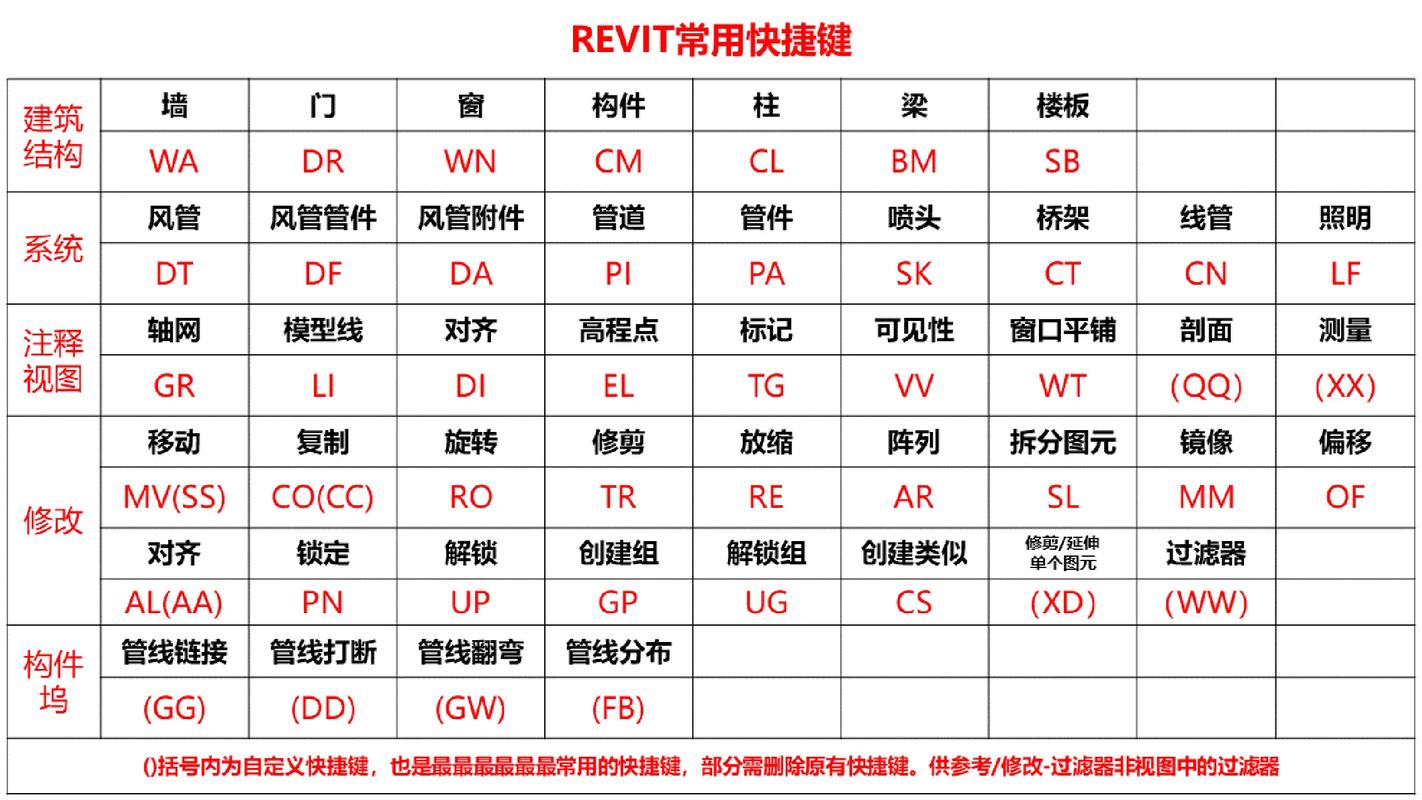
Revit作为一款功能强大的BIM软件,对于提高建筑设计和施工效率具有重要意义。通过本篇详细的入门指南和实例演示,相信你已经能够掌握Revit的基本操作,并且能够独立完成简单的建筑项目。未来,在不断的学习和实践中,你还会发现Revit更多高级功能,并能够运用它们来优化你的设计流程。希望这篇文章对你的Revit学习之旅有所帮助。
BIM技术是未来的趋势,学习、了解掌握更多BIM前言技术是大势所趋,欢迎更多BIMer加入BIM中文网大家庭(http://www.wanbim.com),一起共同探讨学习BIM技术,了解BIM应用!
相关培训